在现代化的办公环境或家庭中,电脑桌是不可或缺的一部分。它不仅为我们的电脑设备提供了一个稳定的工作平台,同时也影响着我们的使用体验。电脑桌背板的安装是确...
2025-07-30 6 电脑
在使用电脑过程中,不少用户会遭遇一个令人费解的问题:电脑开机后,风扇和显卡运行正常,显卡也处于满速状态,但显示器却是一片漆黑,没有任何显示输出。这种情况通常让使用者一筹莫展。导致此问题的原因是什么?又有什么样的解决办法?本文将提供全面的分析和指导,帮助你解决电脑开机时显卡满速但黑屏的问题。
主板是电脑的重要组成部分,它负责连接和协调各个硬件元素。主板故障可能导致显卡信号无法传递到显示器,从而产生黑屏现象。可能涉及的具体问题包括:
主板上的显卡插槽可能出现氧化或损坏。
主板BIOS设置错误。
主板供电不稳定或损坏。
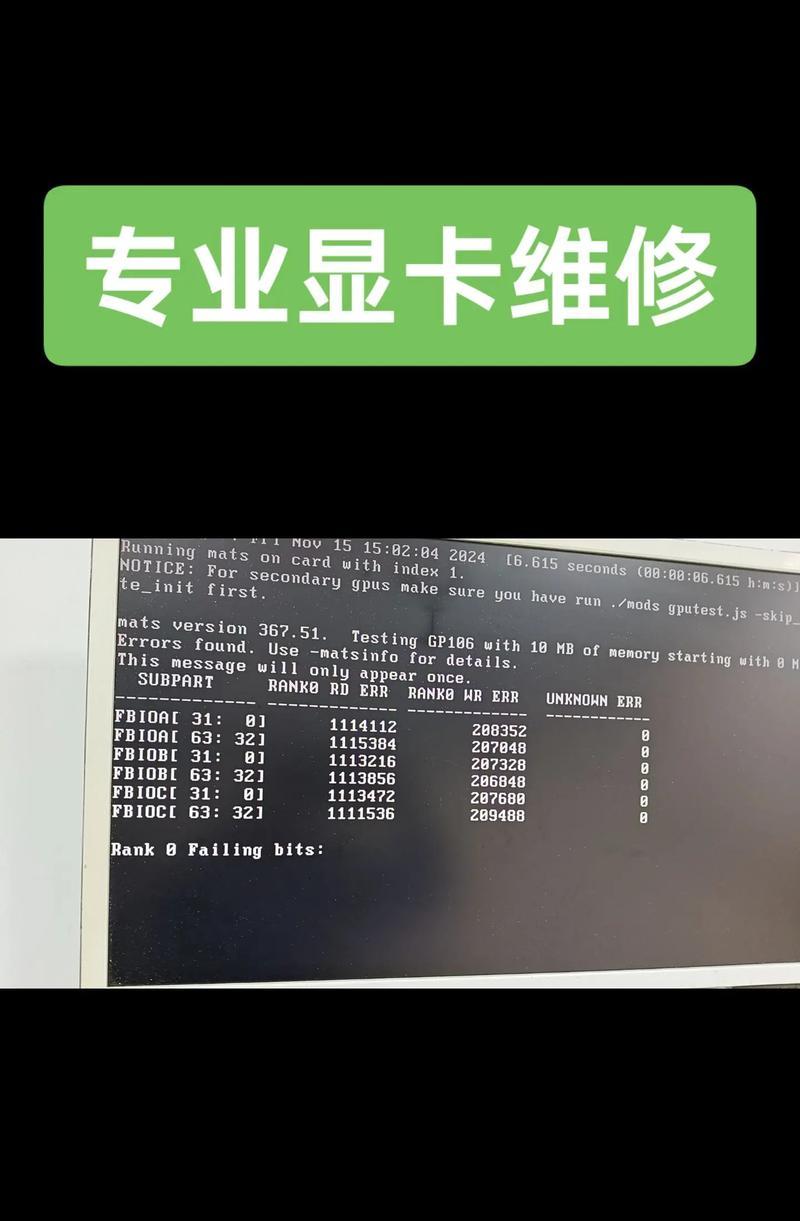
显卡自身的问题也会引起开机黑屏。可能的硬件故障包括:
显卡电路故障。
显存损坏。
显卡风扇故障导致的过热问题。

显示器和连接线的问题也不容忽视。显示器的故障或连接线接触不良、损坏都可能导致无法显示。
尝试更换显示器或连接线,看问题是否解决。
确认连接线是否与另一台显示器和电脑能正常工作。

1.检查显示器和连接线
将连接线拔出,插入另一显示器,确认是否能正常显示。
尝试更换不同类型的连接线,如从DVI更换到HDMI。
2.主板检查
清除BIOS设置,重置为默认设置。
检查主板中显卡插槽的金手指,如有氧化,可以用橡皮擦拭清理。
使用主板诊断工具检查故障并尝试修复。
3.显卡检测
若条件允许,将显卡安装到其他电脑上进行测试。
检查显卡风扇是否正常运转,确保显卡不会过热。
检查显卡的金手指部分,确保其干净且无物理损坏。
4.软件检查
在安全模式下启动电脑,检查是否有软件冲突。
使用系统重建或恢复功能,恢复到问题出现前的状态。
定期给电脑内部除尘,保持良好的散热环境。
建立定期检查硬件连接习惯,尤其是连接线和硬件接触点。
更新显卡驱动,保持软件的稳定性。
避免随意调整BIOS设置,以免造成系统不稳定。
电脑开机时显卡满速但黑屏问题的可能原因多种多样,但通过以上步骤的逐步排查和处理,您应该能找到问题的根源并有效解决。记得在处理电脑硬件时,要采取正确的安全措施,并在必要时寻求专业人士的帮助。希望本文能帮助您顺利解决电脑开机黑屏的问题,让您的电脑重新焕发活力。
标签: 电脑
版权声明:本文内容由互联网用户自发贡献,该文观点仅代表作者本人。本站仅提供信息存储空间服务,不拥有所有权,不承担相关法律责任。如发现本站有涉嫌抄袭侵权/违法违规的内容, 请发送邮件至 3561739510@qq.com 举报,一经查实,本站将立刻删除。
相关文章

在现代化的办公环境或家庭中,电脑桌是不可或缺的一部分。它不仅为我们的电脑设备提供了一个稳定的工作平台,同时也影响着我们的使用体验。电脑桌背板的安装是确...
2025-07-30 6 电脑

在漳州,如果您手中的音响设备遇到故障,找到一家靠谱的音响维修店至关重要。本文将为您详细解答漳州电脑城音响维修店的位置及维修服务内容,帮助您快速解决音响...
2025-07-29 8 电脑

在这个快节奏的时代,电脑的开机速度对于用户来说至关重要。宏碁(Acer)作为知名的电脑品牌,其设备的开机速度通常表现良好,但如果想要进一步提升开机速度...
2025-07-29 8 电脑

随着互联网技术的迅速发展,视频内容越来越受到人们的喜爱。无论是个人分享还是商业推广,高质量的视频内容总是能吸引观众的注意。而拍摄高级视频,尤其是需要在...
2025-07-28 9 电脑

电脑桌刻字贴的正确贴法是什么?哪里可以找到贴法视频?在现代装饰和个性化需求的驱使下,电脑桌刻字贴成为了增添桌面美感的流行方式。它不仅能够美化我们的...
2025-07-28 9 电脑

在使用电脑时,良好的声音输出是提升用户体验的重要因素之一。扬声器作为声音输出的重要组成部分,正确的设置位置和调整方法显得尤为重要。本文将为您详细指导电...
2025-07-25 8 电脑